El ratón no funciona
Si el ratón M545 no funciona, es probable que el problema se deba a una pérdida de conexión. La conexión entre el ratón y el receptor Unifying se puede perder por varias razones:
- Nivel de batería bajo
- Cambio del receptor de un puerto USB a otro
- Conexión del receptor a otro ordenador
- Conexión del receptor a un concentrador USB u otro dispositivo no compatible, como por ejemplo un conmutador KVM (NOTA: el receptor Unifying debe conectarse directamente al ordenador)
- Uso del ratón inalámbrico en superficies metálicas
- Interferencias de radiofrecuencia (RF) de dispositivos más potentes, como:
- Altavoces inalámbricos
- Fuentes de alimentación de ordenador
- Monitores
- Teléfonos móviles
- Abrepuertas de garaje
Antes de volver a conectar el ratón
-
Solucione o descarte los posibles problemas de la lista anterior.
-
Coloque una pila nueva en el ratón (lea la respuesta 360023253094 para obtener instrucciones).
-
Asegúrese de que el ratón está activado (lea la respuesta 360023253094 para obtener instrucciones).
-
Conecte el receptor directamente a un puerto USB del ordenador.
-
Encienda el ordenador.
Volver a conectar el ratón
-
Descargue e instale el software más reciente desde la página de Descargas de M545.
-
Inicie el software Logitech Unifying:
-
Windows 7: Inicio > Programas > Logitech > Unifying > Software Logitech Unifying
-
Windows 8: Pantalla de inicio > Software Logitech Unifying
-
-
Haga clic en Siguiente en la parte inferior de la pantalla de bienvenida.
-
Siga las instrucciones en pantalla para apagar el ratón y encenderlo de nuevo.

-
Cuando se detecte el ratón, verá un mensaje de confirmación. Haga clic en Sí y, a continuación, en Siguiente. De lo contrario, repita el proceso desde el paso 4.
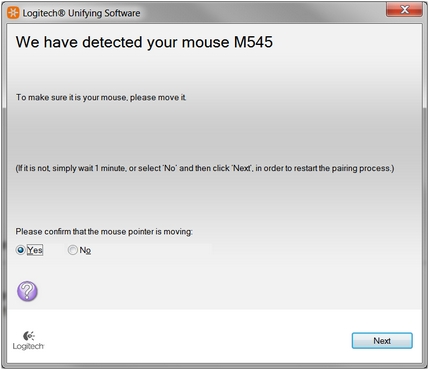
-
Haga clic en Finalizar para salir del software Logitech Unifying. El ratón debería estar conectado.
Si esta solución no funciona tras un par de intentos, reinicie el ordenador y repita el proceso de reconexión.
El ratón deja de funcionar frecuentemente
Si el ratón deja de funcionar frecuentemente y tiene que volver a conectarlo constantemente, haga lo siguiente:
- Mantenga otros dispositivos eléctricos a un mínimo de 20 centímetros de distancia del receptor Unifying.
- Acerque el ratón al receptor Unifying.
- Conecte el receptor a otro puerto USB del ordenador.
- Compruebe que no haya dispositivos USB 3.0 que causen interferencia (lea la respuesta 360023253094).
Preguntas más frecuentes
No hay productos disponibles para esta sección
